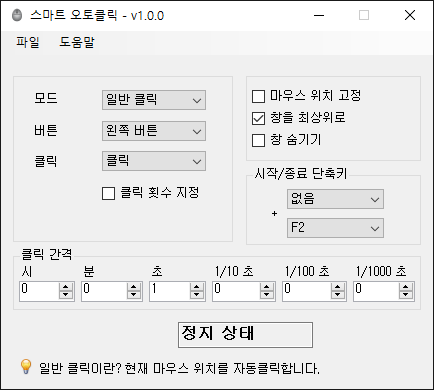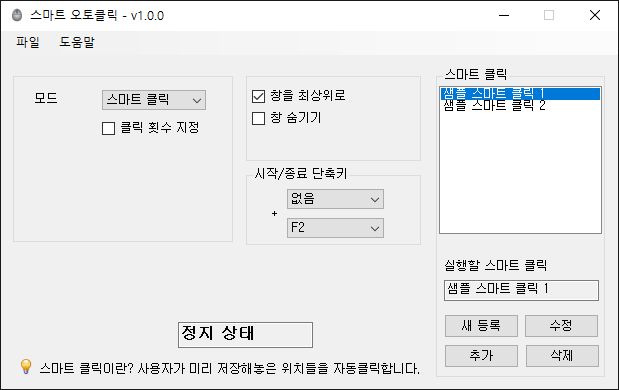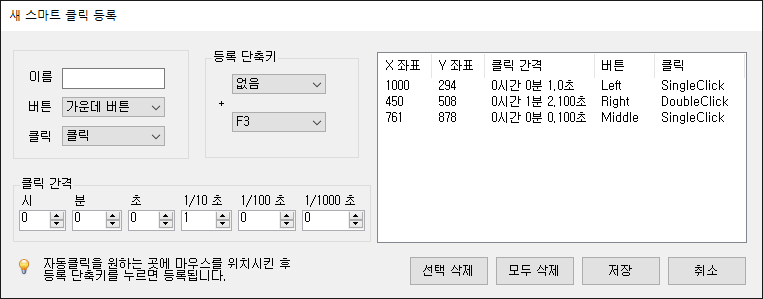스마트 오토클릭
반복적인 마우스 클릭 작업을 자동으로 해주는 마우스 오토클릭 프로그램입니다. 여러 마우스 좌표를 저장해두고 오토클릭을 하는 스마트 오토클릭 기능이 있습니다. 클릭 버튼 선택, 싱글클릭
kinfolksoft.com
마우스 오토클릭 프로그램
소개
- 반복해서 자동으로 마우스 클릭을 해주는 업무 자동화, 오토마우스 프로그램입니다.
- 수강신청, 티켓 예매, 주식 거래 등 빠른 클릭이 필요한 작업에 사용합니다.
- 화면보호기 제거, 자리비움 방지 등 반복 클릭 작업이 필요할 때 사용됩니다.
- 일반용과 게임용 두가지 버전이 있으니 선택해 사용하시면 됩니다. 아래 다운로드를 통해 설치를 하면 두가지 버전이 모두 설치되며, 바탕화면 아이콘 더블클릭으로 프로그램을 실행하면 둘 중 어느 버전을 사용할 지 선택할 수 있습니다.

소프트웨어 첫 시작 화면 – 기능 선택하기
특징
- 복잡한 매크로 언어를 공부할 필요가 전혀 없습니다. 매크로 생성은 프로그램이 내부에서 자동으로 해줍니다.
- 한글 프로그램이기에 사용방법 익히기가 매우 쉽습니다.
- 프로그램 크기가 매우 작아서 사용 및 설치시 부담이 없습니다.
- 게임에서 클릭할 수 있습니다(Pro버전만 가능)
- 0.001 초의 가장 빠른 클릭속도로도 작동할 수 있습니다.
- 왼쪽, 가운데, 오른쪽 버튼 클릭 선택을 할 수 있습니다.
- 단일 클릭, 더블 클릭의 선택을 할 수 있습니다.
- 반복적으로 클릭할 클릭 횟수를 지정할 수 있습니다. 무한대 클릭도 가능합니다.
- 사용자가 원하는 단축키로 변경해 사용할 수 있으며, 변경 방법이 매우 쉽습니다.
- 클릭할 지점들을 저장해두고 반복 클릭할 수 있는 “스마트 클릭”이 지원됩니다.
- 저장된 스마트 클릭은 편집 기능을 통해 추가, 수정, 삭제 등을 할 수 있습니다.
- 지정한 시간에 오토클릭 시작하는 시간 예약 클릭이 있습니다.
- 특정 시간에 오토클릭을 시작하는 예약 클릭을 할 수 있습니다.
- 사이트 서버 시간에 맞춰 오토클릭을 시작하는 기능이 지원됩니다.
- 온라인 사용자 설명서가 지원됩니다.
Standard 버전 vs Pro 버전
- Standard 버전은 통상의 웹 사이트나 프로그램 등에서 오토클릭, 오토타이핑을 합니다. 게임이 아닌 곳에서 가장 잘 작동하며, 일부 약 20% 정도의 게임에서 작동합니다.
- Pro 버전은 게임에서 작동합니다. 약 80%의 게임에서 작동합니다. 위 Standard 버전이 사용되는 일반 용도에서도 작동합니다. 그러나 일반 용도로는 Standard 버전을 사용하는 게 더 안정적입니다.
자동 매크로 vs 수동 매크로
- 자동 매크로는 사용자의 마우스, 키보드 활동을 자동 녹화하고, 이를 그대로 재생해 오토클릭, 오토타이핑을 해줍니다.
- 수동 매크로는 사용자가 오토클릭할 위치 등을 하나하나 지정을 하며 직접 만듭니다.
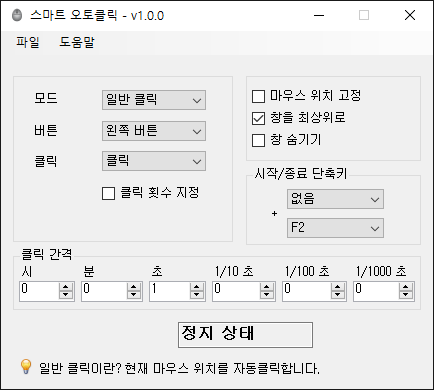
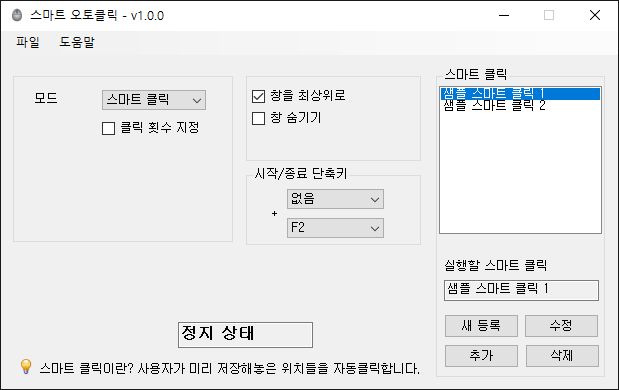
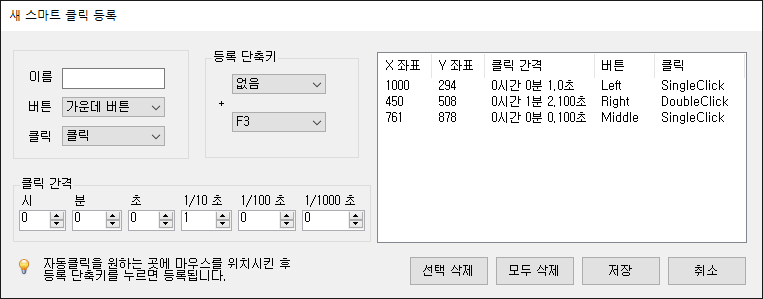
수동 매크로 : 일반 클릭, 스마트 클릭, 새 스마트 클릭 등록
사용 환경
- 윈도우 응용프로그램입니다.
- 윈도우 7, 8, 8.1, 10 (32, 64비트)
- 닷넷 프레임워크 4.6.2 버전 이상
사용 방법 1 : 자동 매크로 – 마우스, 키보드 활동을 녹화 및 재생하기(일반용, 게임용 공통)
사용 방법 2 : 수동 매크로 – 사용자가 직접 매크로 만들어 사용하기(일반용, 게임용 공통)
사용시 주의사항
- Pro 버전의 경우에 대부분의 게임에서 정상적으로 오토클릭 하지만, 일부 특이한 방식으로 제작된 게임에서는 클릭 못하는 경우도 있을 수 있습니다. 그러면 Standard 버전으로 해보세요.
- 오토클릭 프로그램 특성상 외부 시스템의 영향과 간섭을 많이 받을 수 있는 프로그램입니다.(백신, 방화벽, 클리너, 게임 방어 시스템 등)
- 외부 환경에 의한 건 개선할 여지가 없으니 사용 중 이상 현상이 발생하면 더이상 사용하지 말 것을 권장드립니다.
- 설치후 첫 사용시 작동이 안된다면, 사용자 컴퓨터 시스템과 안맞는 것이니 즉각 삭제하시길 권장드립니다.
- 무리하게 빠른 속도의 클릭을 장시간 하는 건 렉과 클릭 미스를 유발할 수도 있습니다.
- 게임, 보안 웹사이트 등에 사용시에는 반드시 해당 게임, 웹사이트 개발사가 오토클릭을 허용한 경우에만 사용하세요. 사용 중 불이익, 제재 등을 받을 경우 오토클릭 프로그램 개발사는 어떠한 책임도 지지 않습니다.
게임에서 사용시 선택 기준
- Pro 버전을 우선 사용하세요. 만약 Pro 버전이 작동이 안되면 Standard 버전으로 시도를 해보세요.
- 둘다 안되면 더 이상 시도하지 마세요.
자동 클릭 시작이 안될 때 해결법
- 게임에서는 전체 화면보다는 창 모드로 게임을 실행하는 게 더 좋습니다.
- 게임에서 오토클릭이 안된다면, 오토클릭 시작전에 게임 화면 아무곳에나 직접 마우스로 한번 클릭해서 선택(활성화)해준 후 오토클릭을 시작하세요.
- 스마트 오토클릭의 시작 단축키(Ctrl + F2)를 현재 실행중인 다른 프로그램의 단축키와 전혀 겹치지 않는 아주 생소한 키로 변경해서 사용하세요.(예시: Alt + 화살표 위로)
- 참고: 단축키 변경하기
소프트웨어 라이선스
- 개인, 회사, 공공기관, 교육기관 등에서 사용할 수 있는 무료 프로그램입니다.
새 버전 설치시에는 구 버전을 먼저 삭제해주세요. (2024.01.30.기준)
SmartAutoClick_1.8.5_Setup.7z
1.36MB
현재 버전 : 1.8.5 (최근 업데이트 : 2022년 1월 12일) (2024.01.30.기준)
SmartAutoClick_1.8.5_NoIntstall.zip
1.47MB
설치판, 무설치판, 최신 버전, 구 버전 등이 있으니 필요한 걸 선택해 다운받으시면 됩니다.
무설치판은 zip 압축 해제 후 SmartAutoClick_Main.exe 를 실행해 사용하시면 됩니다.
동봉되어 있는 소프트웨어 최종 사용자 계약서인 Software_License.rtf 를 꼭 읽어보세요.
이 프로그램을 사용한다는 것은 이 계약서에 동의한다는 걸로 간주됩니다.
다운로드(구 버전)
주요 업데이트
2022년 1월 12일